phpstudy创建的sql稳定性好吗
Posted
tags:
篇首语:本文由小常识网(cha138.com)小编为大家整理,主要介绍了phpstudy创建的sql稳定性好吗相关的知识,希望对你有一定的参考价值。
参考技术A 稳定性挺好的。【phpstudy概况】:支持CentOS、Ubuntu、Debian、Fedora、deepin),Web端管理,QQ群及论坛技术支持一键创建网站、FTP、数据库、SSL;安全管理,计划任务,文件管理,PHP多版本共存及切换;自带LNMP与LAMP。
如果服务器是单版本php程序的,采用Phpstdudy非常方便,虽然配置ssl证书较麻烦,但是灵活性强,我们给Phpstdudy提供点建议:应该增加一些小功能,方便初学者使用,phpstudy里的nginx不够人性化,总的来的说Phpstdudy非常稳定,占内存要比宝塔小,但是宝塔插件多,用起来方便。
SQL注入测试环境Apache+PHP+MySQL搭建
SQL注入测试环境需要搭建Apache+PHP+MySQL,以下推荐两种搭建方式wampserver和PhPStudy,可自主选择。
wampserver和PhPStudy两者有什么区别呢,wampserver可以随意切换php版本,PhPStudy则无须配置可直接上手,对于新手来说,可能选择PhPStudy更加方便。
WampServer下载安装
PhPStudy下载安装
Windows下的Apache+MySQL+PHP,称为WAMP,WampServer,简化该集合环境安装配置流程,减少了环境配置的繁琐。
https://sourceforge.net/projects/wampserver/files/WampServer%203/WampServer%203.0.0/
https://sourceforge.net/projects/wampserver/files/WampServer%203/WampServer%203.0.0/
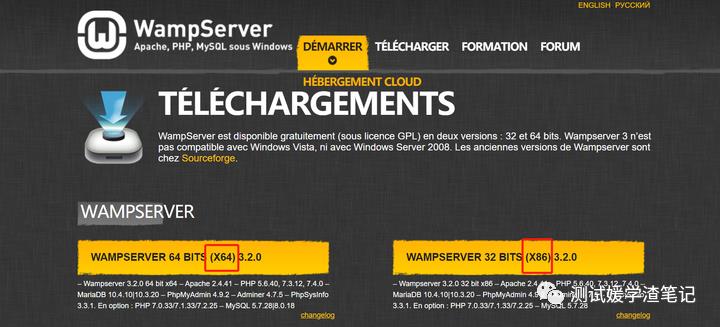
(2)安装
下载完成后双击下载的.exe文件,默认情况下,WampServer附带了最新版本的Apache,MySQL和PHP,Apache,MySQL和PHP的每个版本都有自己的配置和文件。

问题1:安装完成后打开时报系统错误,主要是因为计算机丢失MSVCR110.dll,只需尝试重新安装该程序以解决此问题
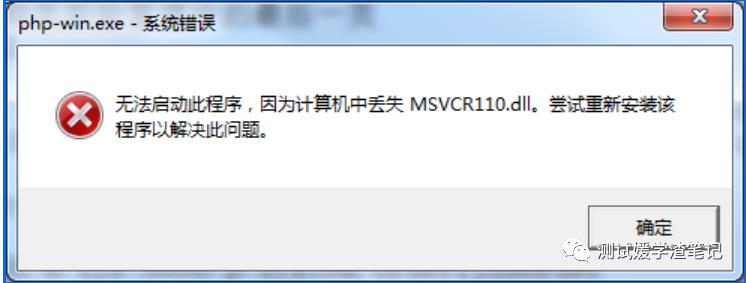
解决方案:
http://www.microsoft.com/zh-CN/download/details.aspx?id=30679,直接下载安装即可。
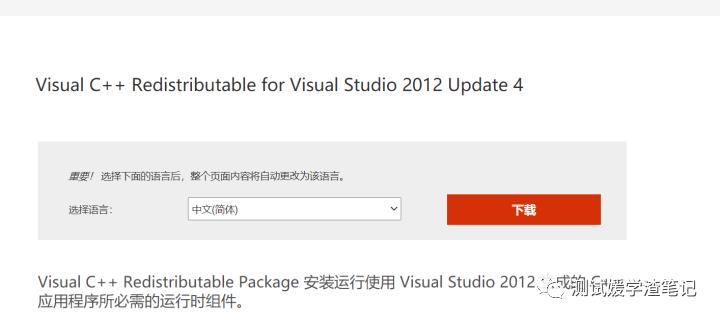
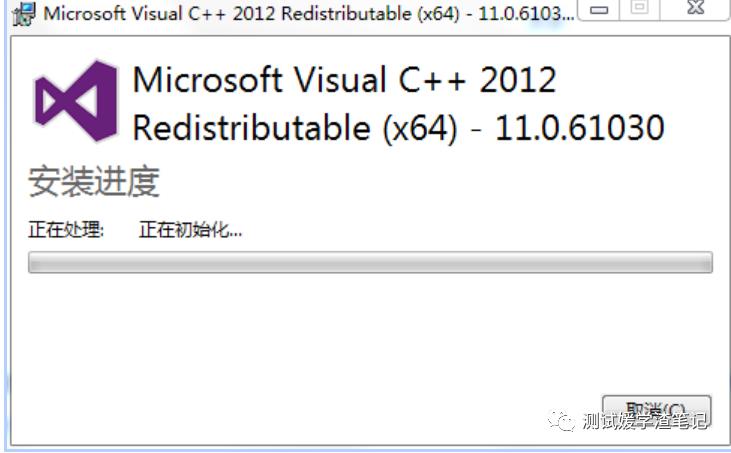
备注:下载安装完成程序后,重启电脑即可。如果还是弹出该错误,首先检查下下载的软件是32位的还是64位的,也可以卸载wampserver重新下载安装即可。
问题2:wampserver本地环境启动后图标显示橙色不显示绿色,说明启动失败。
主要原因是80端口被占用,导致启动失败。我们可以查看下80端口是否被占用:cmd打开命令窗口,输入以下命令查看,
netstat -aon|findstr "80"
查询的结果如果类似以下的显示,则说明80端口当前被xxxx进程占用中,那么我们需要为wampserver更换其他的端口了。
TCP 0.0.0.0:80 0.0.0.0:0 LISTENING xxxx(进程ID)
进入wampserver的bin>apache>apachex.xx文件夹下,打开httpd.conf文件,将80端口号换成8080端口,修改后保存文件,右键wampserver图标refresh即可。
Listen 0.0.0.0:80 Listen [::0]:80改成:
Listen 0.0.0.0:8080 Listen [::0]:8080
(3)WampServer使用
phpStudy是Apache/Ngnix+PHP+MySQL的集成开发环境,安装后无须配置即可使用。
以下是windows版本的phpStudy v8.1下载安装和使用
这里选择推荐的本本v8.1下载,自行根据电脑的位数选择对应的位数64或32位数下载。我这里选择的是32位下载:
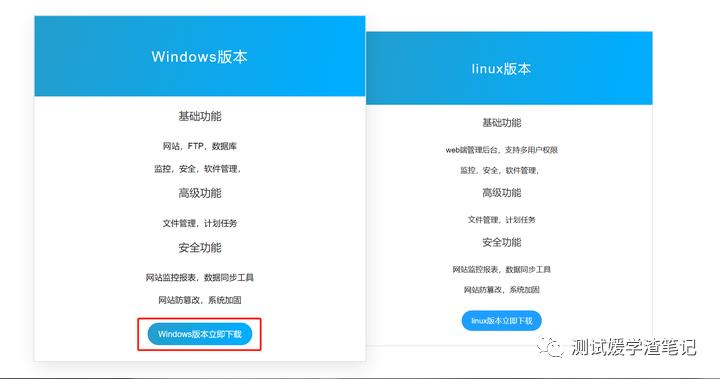
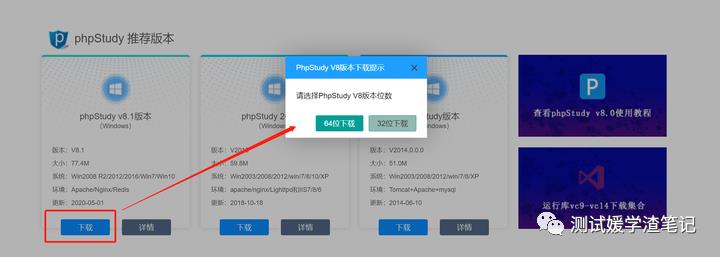
(2)解压缩
下载完成后解压缩,双击.exe文件运行即可,可以选择自定义安装的路径。
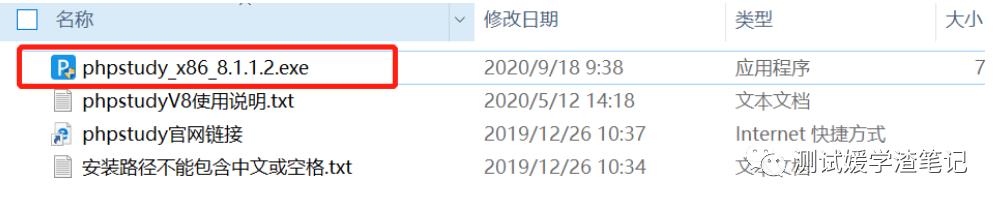
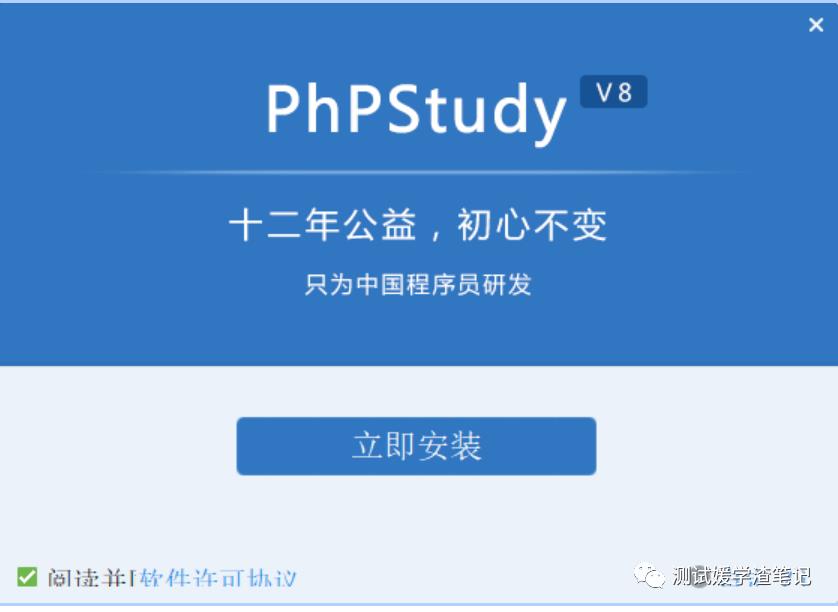
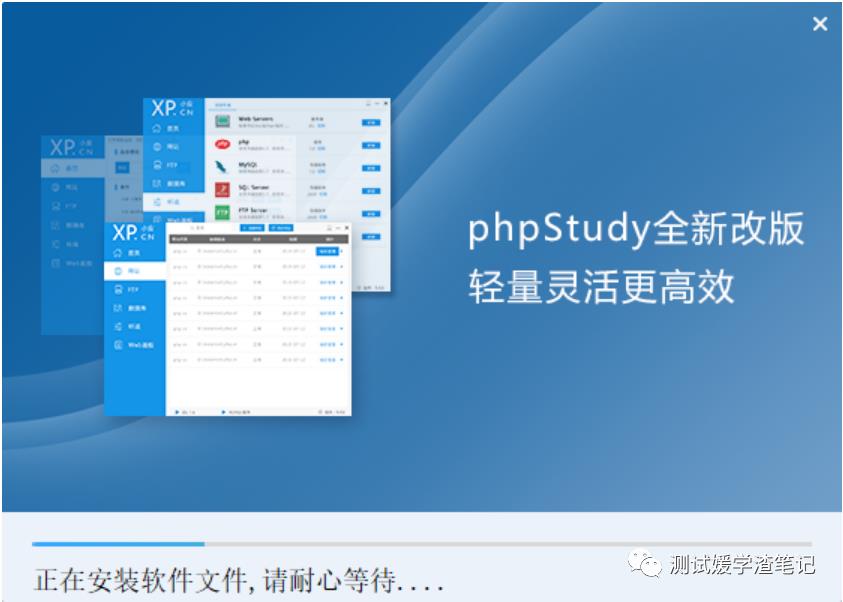
(3)安装完成
完成打开的界面如下所示:
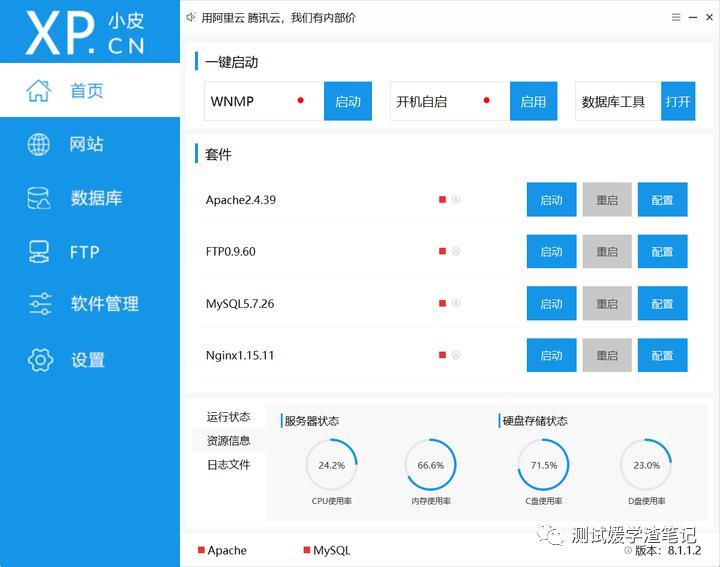
(4)简单使用
启动Apache
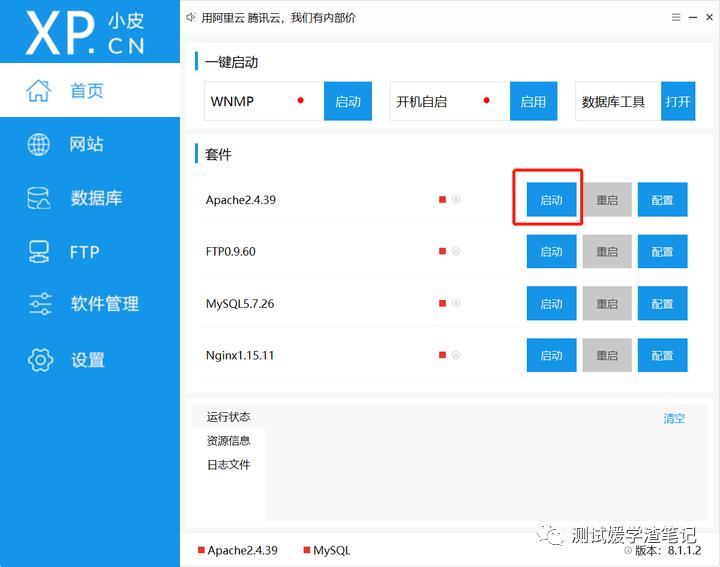
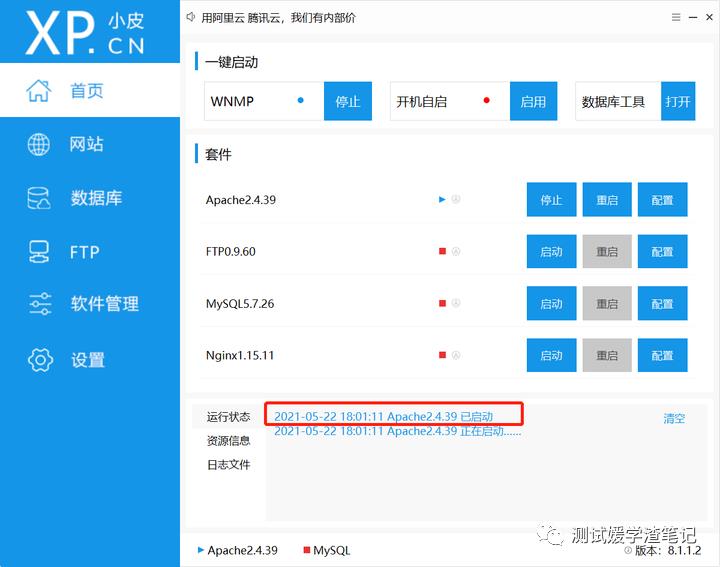
测试安装启动成功:切换【网站标签】,选择localhost本地站点,点击右侧【管理】,下拉选项选择【打开网站】
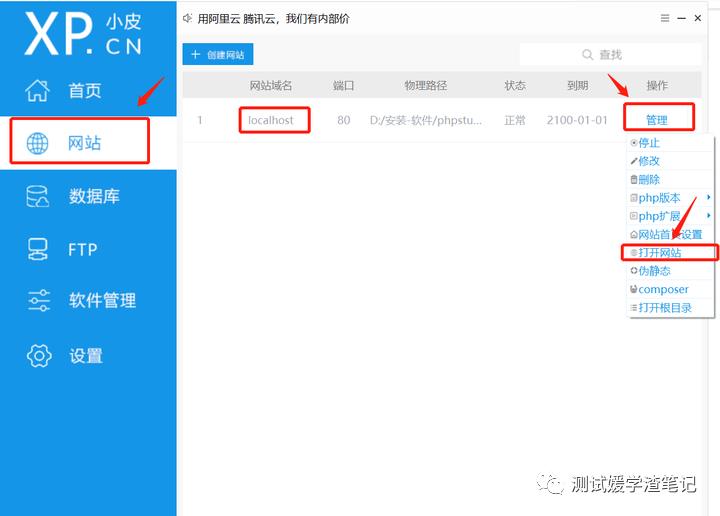
网页打开成功,提示站点创建成功,则说明Apache启动成功。
以上是关于phpstudy创建的sql稳定性好吗的主要内容,如果未能解决你的问题,请参考以下文章
现在的Windows 10测试版兼容性和稳定性怎么样,可以用嘛
Disconf 学习系列之全网最详细的最新稳定Disconf 搭建部署(基于Windows7 / 8 / 10)(图文详解)